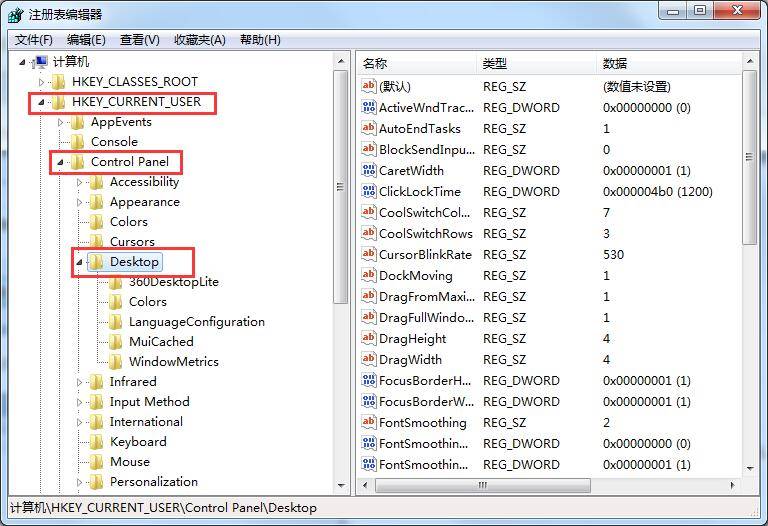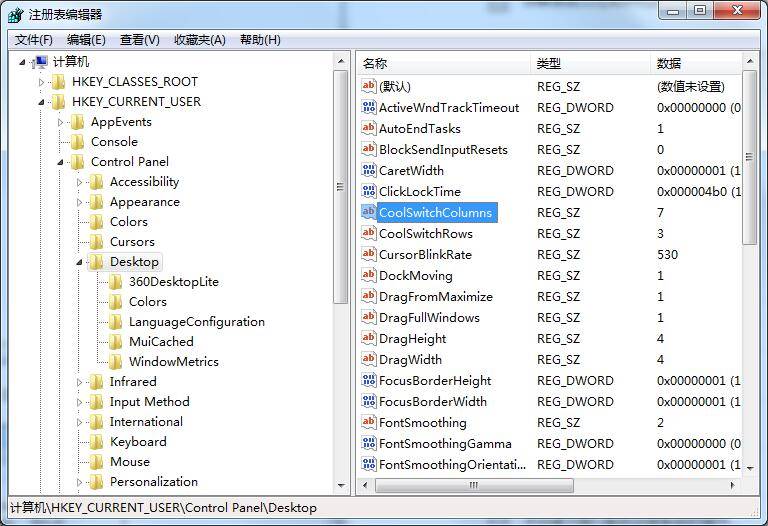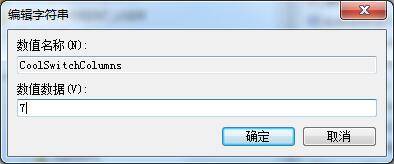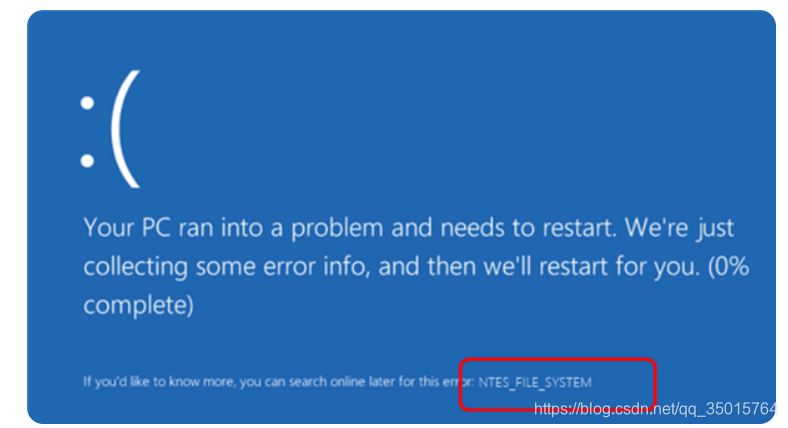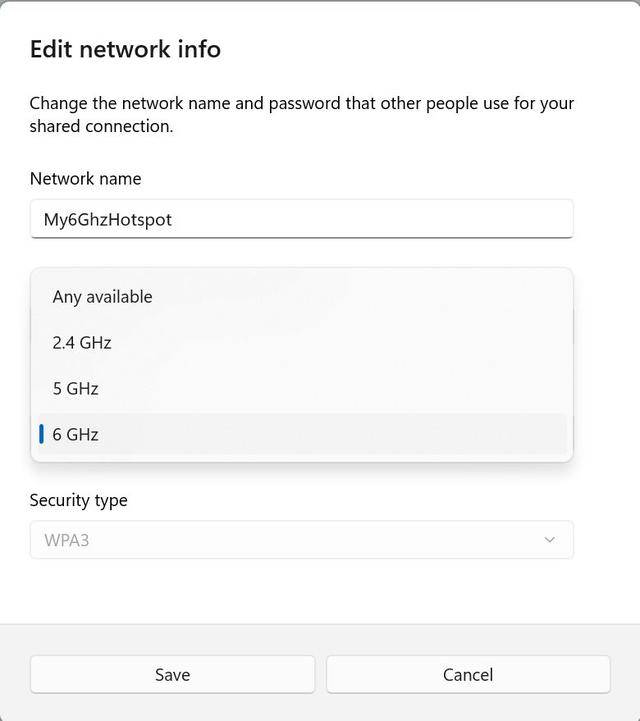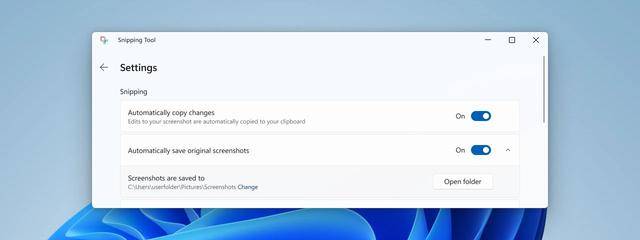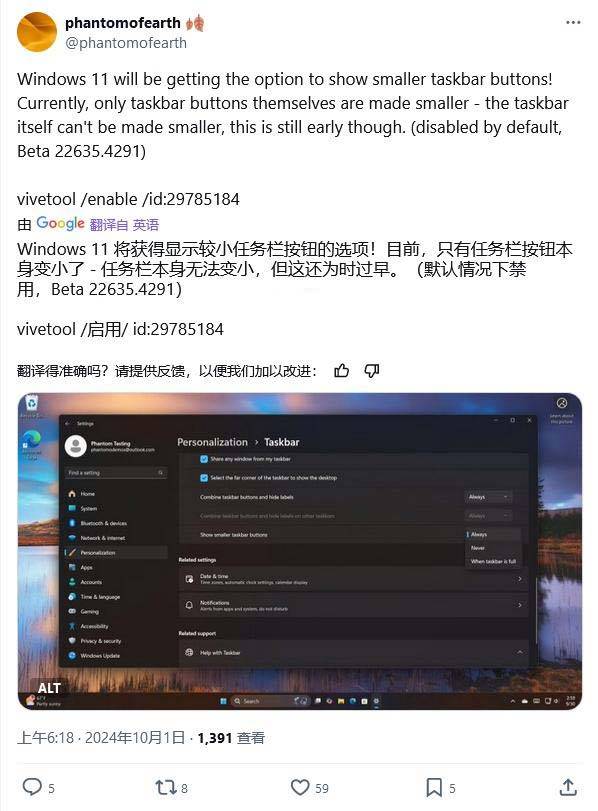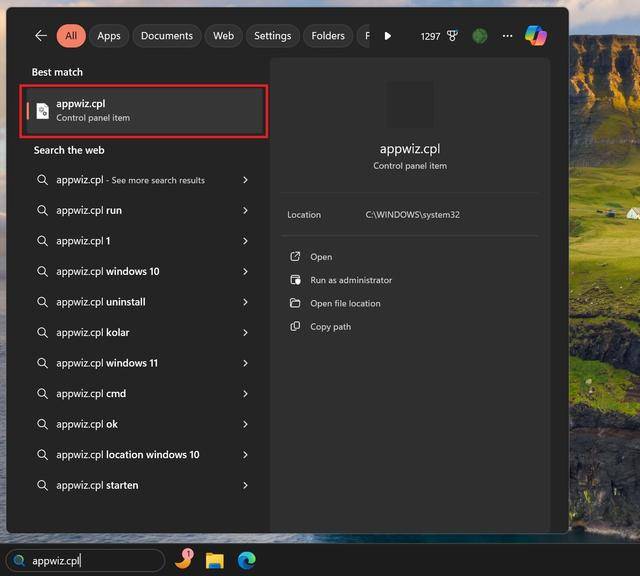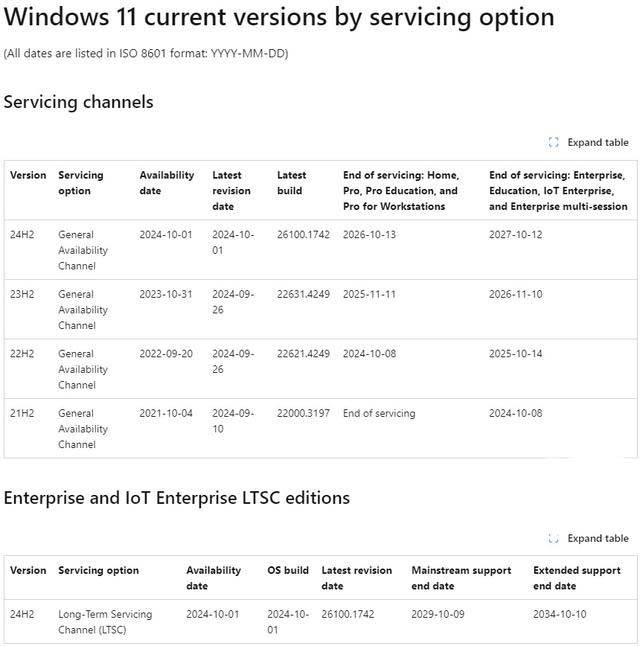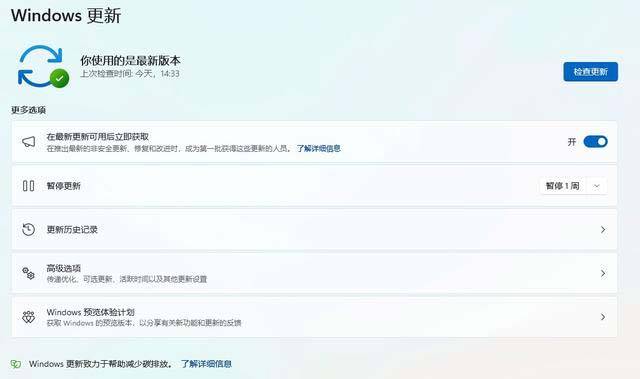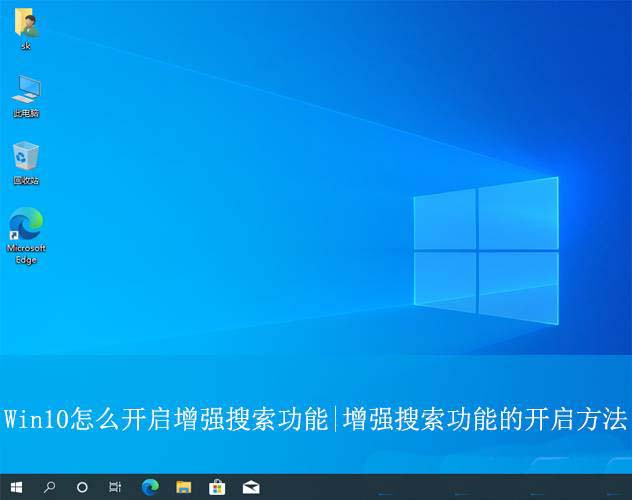win7修改切换窗口数量的方法 Win7如何修改切换窗口数量?
Windows
来源:互联网
作者:佚名
发布时间:2024-10-02 12:23:55
人浏览
摘要
我们在使用win7系统的时候,可以通过快捷方式来切换窗口,但是可以切换的窗口数量是有限制的,那么应该怎么操作才能够更改窗口数量呢,关于这个问题,本期的win7教程就为广大用户们分享
|
我们在使用win7系统的时候,可以通过快捷方式来切换窗口,但是可以切换的窗口数量是有限制的,那么应该怎么操作才能够更改窗口数量呢,关于这个问题,本期的win7教程就为广大用户们分享完整的设置方法,希望今天系统之家带来的内容可以帮助更多人解决问题。 win7修改切换窗口数量教程 1、按下“Win+r”组合键呼出运行,在框内输入“regedit”按下回车键打开注册表编辑器。
2、在注册表中依次展开“HKEY_CURRENT_USER \ Control Panel \ Desktop”。
3、在窗口右侧找到“CoolSwitchColumns”项并双击打开。
4、在该框内将数值数据修改为自己想要的数量然后点击确定重启计算机即可。
注意事项: 1. 修改注册表前,请备份注册表,以防操作失误导致系统问题。 2. 修改注册表可能会影响系统稳定性,建议谨慎操作。 3. 修改切换窗口数量后,可能会影响系统性能,特别是在打开大量窗口时,请根据自己的电脑配置进行调整。 通过简单的修改注册表,我们可以轻松地调整Win7系统的切换窗口数量。不再受限于默认设置,我们可以根据自己的需求自由选择显示当前窗口、所有窗口或最近使用的窗口。记得备份注册表并谨慎操作,享受自定义切换窗口数量带来的便利吧 |
版权声明 : 本文内容来源于互联网或用户自行发布贡献,该文观点仅代表原作者本人。本站仅提供信息存储空间服务和不拥有所有权,不承担相关法律责任。如发现本站有涉嫌抄袭侵权, 违法违规的内容, 请发送邮件至2530232025#qq.cn(#换@)举报,一经查实,本站将立刻删除。
您可能感兴趣的文章 :
- Win7鼠标开启单击锁定功能的教程 Win7鼠标单击锁定是什么意思?
- win7更改复制黏贴快捷键的教程 win7复制黏贴快捷键怎么自定义设置?
- 复制粘贴没用了如何恢复? Win7解决无法复制粘贴问题的方法
- Win7怎么禁用u盘? Win7电脑设置禁止使用U盘接口的教程
- Win7怎么设置系统散热方式? win7调节散热风扇转速的方法
- win7如何开启vt? Win7系统联想电脑打开VT的方法
- Win7加快硬盘读写速度的方法 怎么加快硬盘读写速度?
- Win7如何清除临时文件? Win7 temp文件删除方法
- 怎么让win7任务栏图标一闪一闪的? Win7任务栏图标闪烁的设置方法
- Win7操作中心怎么关闭? Win7关闭操作中心的教程
原文链接 :
相关文章
-
Win11 Dev 26120.1912 预览版今日发布:附KB5043168完整版
微软公司昨日(9 月 30 日)发布博文,面向 Dev 频道的 Windows Insider 项目成员,发布了适用于 Windows 11 系统的 KB5043168 更新,用户安装后版本 -
Win11 Beta 22635.4291预览版发布:附KB5043166完整更新日
微软公司昨日(9 月 30 日)发布新闻稿,面向 Beta 频道的 Windows Insider 项目成员,发布了适用于 Windows 11 系统的 KB5043166,用户安装后版本号 -
Win11重温经典! Win11紧凑任务栏恢复教程
消息源 @PhantomOfEarth 10 月 1 日在 X 平台发布推文,报道称在 Windows 11 Beta Build 22635.4291 预览版更新中,引入了显示较小任务栏图标选项。 我们 -
Win11 Recall能卸载吗? Win11卸载回顾Recall AI功能的步
微软于 9 月 28 日发布博文,强调在 Windows 11 系统中,AI 功能回顾(Recall)完全由用户掌控,其中就包括卸载相关功能。 Recall 功能简介 Win -
变革性使用体验! Win11 2024 更新24H2及LTSC版本:引入
微软刚刚发布了最新的 Copilot+ PC 创新和 Windows 11 2024 更新,后者也被称为 24H2,版本号 26100.1742,可为家庭和专业版用户提供 24 个月支持,并 -
Win11 24H2更新会导致设备蓝屏死机,指纹传感器失效
微软在昨天发布了 Windows 11 24H2 更新,版本号 26100.1742,可为家庭和专业版用户提供 24 个月支持,并为企业及教育版用户提供 36 个月支持。
推荐阅读
-
Win11未发现NVIDIA控制面板怎么办 Win1
2023-12-25
-
Win11 26120.1350 Dev 预览版更新补丁KB50
2024-08-11
-
如何置重导入和导出Win10默认应用程序
2024-09-20
-
Win11系统BitLocker设备加密怎么打开或关
2024-08-27
-
Win7加快硬盘读写速度的方法 怎么加快
2024-09-20
最新更新